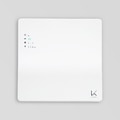パソコンサクサク!ひと手間でパフォーマンスアップ!
日々のお仕事で切っても切り離せない存在になってしまったパソコン。
毎日使うものですからキレイに快適にしておきたいものですよね。
しかしあまり管理していないと、すぐに重くなったり動きが鈍くなってしまいがち。
中にぎっしりゴミデータがつまっている可能性があります。
案外無駄なものを溜め込んでいるんですよね。
今回はそんなパソコンの内部データのお掃除についてお話しさせて頂きます!
普通に使うだけでたまるゴミデータ
特に大きなファイルを保存することもなく、作業もエクセルやワード、ネットブラウジングぐらいしかしていないのにどんどん動きが鈍くなってくる…
こういったこと経験あると思います。
使用頻度にもよりますが機械的に劣化している事以外に、実は相当数のゴミデータがパソコンの中にたまっている可能性があるのです。
簡単にパソコンのゴミデータ掃除をする方法!
実はパソコンの機能の中に簡単にゴミデータを除去できるものがあるのです。
その名はディスククリーンアップ。Windows限定ですがXP,7、8、10対応です。

①まずはマイコンピュータを開き、システムディスクを右クリック。
プロパティを選択。出てきたウインドウの中のディスクのクリーンアップボタンをクリック。
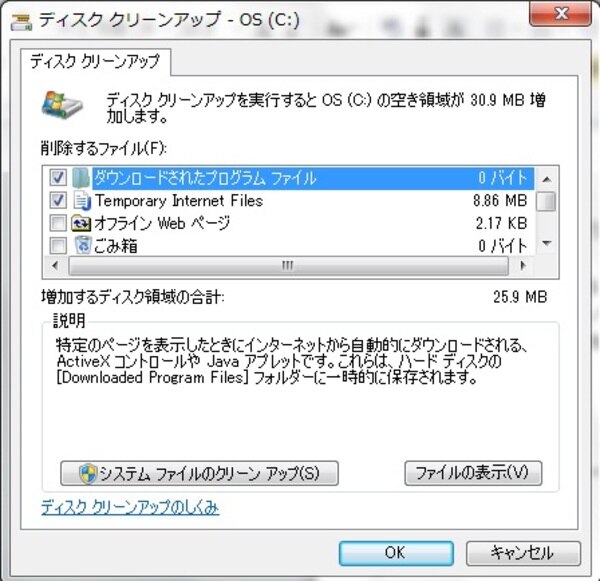
②しばらく計算処理が入ったのち、新しいウインドウが現れます。
この計算処理、状況によっては結構な時間がかかることもありますので気長に待ちましょう。
(20分ぐらいかかるケースもありました)
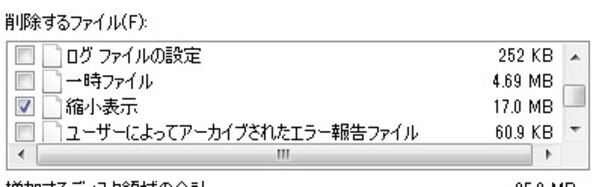
③真ん中のウインドウのチェックボックスにチェックを入れていきます。
注目すべきは一時ファイル。これが諸悪の根源になっているケースが多々あります。
WindowsXPの場合は【古いファイルの圧縮】という項目がありますが、時間がかなりかかるのと逆にパフォーマンスが落ちる事があるのでこれはチェック入れない方がよいです。
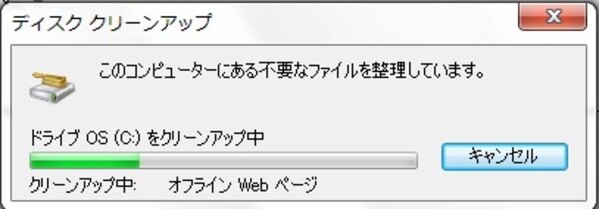
④選択が終わったらウインドウ下部のOKボタンをクリック。これでパソコンが処理に入ります。終了するとウインドウが自動で閉じられますので、念のためにパソコンを再起動しておきます。
諸悪の根源の一時ファイルってなに!?
前項で削除した一時ファイル。これはパソコンのパフォーマンスを上げるためにパソコン側がアクセスしやすい場所に元データのコピーを勝手に作ってる…というような解釈でOKです。キャッシュファイルやテンポラリとも言われますね!見ても意味の解らないファイル名ですし、そもそも元のデータは健在です。
また、この一時ファイル、定期的に削除しないとハードディスクの中が一時ファイルだらけになってかえって処理速度が遅くなる本末転倒な状況になりやすいのです。
購入してから数年…とか経過しているPCでいままで一度もクリーンアップをしていないと一時ファイルの容量が数十ギガバイト…といったパソコンも存在します。
この一時ファイル、ハードディスクの容量を圧迫するだけではなく、パソコンの動きに不具合を発生させるばあいもあるので注意です。
筆者の経験談ではUSB外付けのHDDが認識しなくなったパソコンがクリーンアップをすると正常に認識できるようになった…とかありました。
そんなに頻繁にクリーンアップしなくてもOK。
でも定期的にされることをオススメします。
毎日とかやらなくても大丈夫ですが、1ヶ月に1回は実行することにより、パソコンのパフォーマンスが安定します。また不要な一時データへのアクセスを減らすことにより実はハードディスクの消耗も防いでいる…といった考え方もできます。
ちょっとひと手間かけるだけで快適に作業ができるのであれば、やってみる価値はありますね!
是非ともお試しいただければ!と思います。
ちなみにブラウザにも同様の機能があります。
何か調子がおかしいな・・・最近動作が重くなってきたなと感じたらぜひ一度お試しいただければと思います!